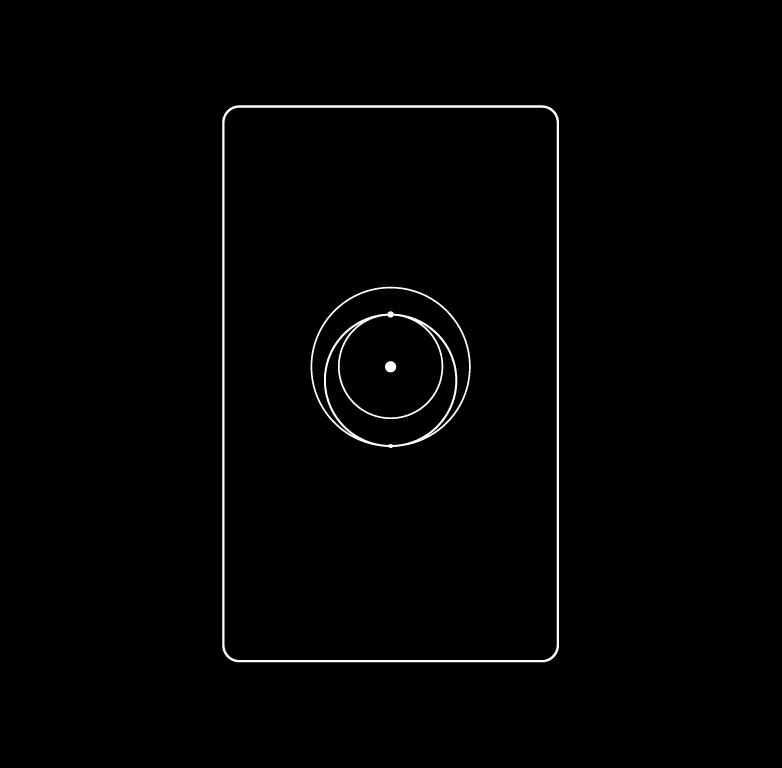
Hilfreiche Tools:
Kompatibilität:
1. Starlink einrichten
Stellen Sie sicher, dass Ihr Starlink eingerichtet und mit dem Internet verbunden ist, bevor Sie Ihren Router einrichten.
Verbinden Sie sich von Ihrem Gerät aus mit Ihrem bestehenden Starlink-WLAN-Netzwerk.
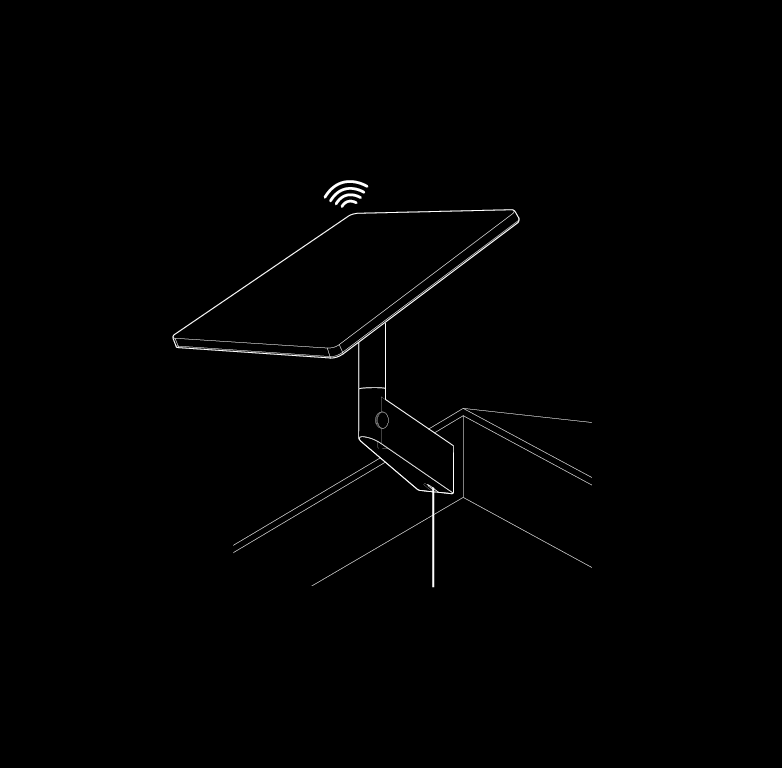
2. Router positionieren
Platzieren Sie den Router an der gewünschten Stelle. Wir empfehlen die folgenden Richtlinien für die Einrichtung Ihres Mesh-Netzwerks:
Wiederholen Sie dies mit zusätzlichen Mesh-Zugangspunkten.
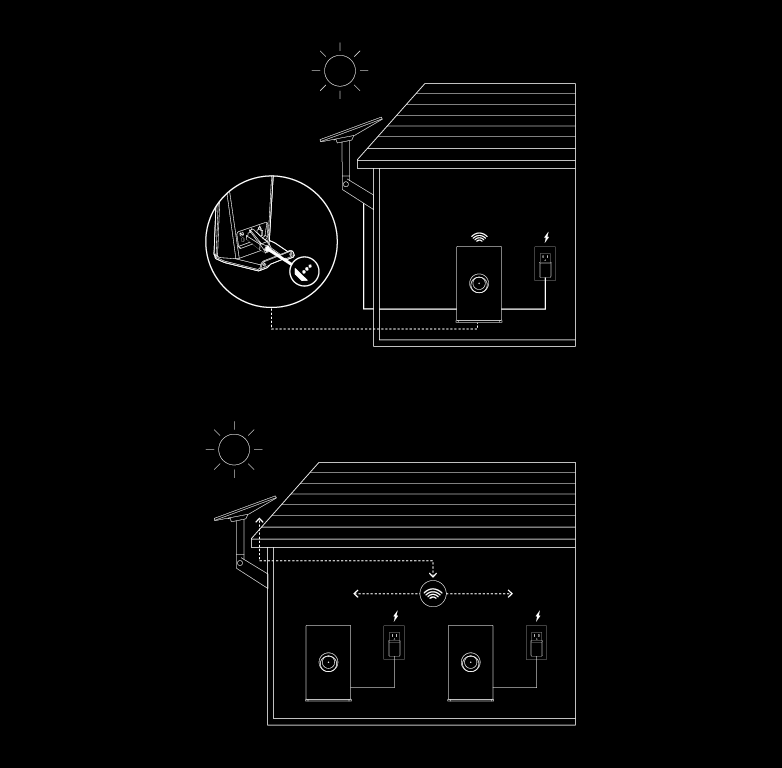
3. Montagemethode auswählen Wählen Sie Ihre bevorzugte Montagemethode aus, entweder auf einem Tisch oder an der Wand, und montieren Sie den Ständer.
Weitere Informationen zur Ständermontage finden Sie weiter unten im Dokument.
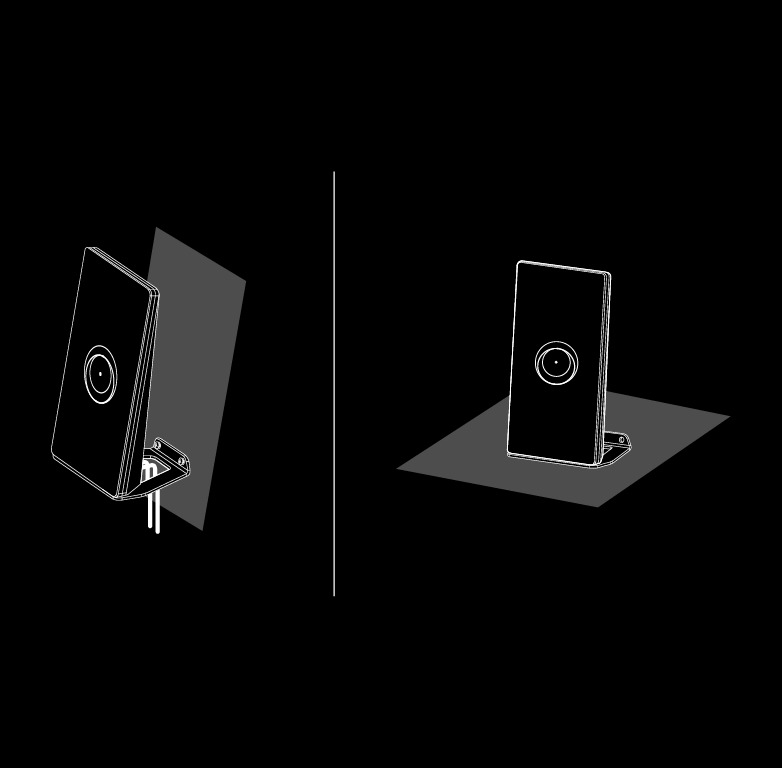
4. Mit dem Netzwerk verbinden
Stecken Sie das Netzkabel auf der Rückseite des Routers ein und schließen Sie das Netzteil an eine Steckdose an. Eine LED leuchtet auf und zeigt damit an, dass das Gerät eingeschaltet ist.
Der Mini-Starlink-Router kann mit Ihrem aktuellen Starlink-System (mit Ausnahme des GEN1-Routers) entweder verkabelt oder drahtlos verbunden werden. Verwenden Sie für eine kabelgebundene Verbindung zu einem Mini-Starlink-Kit ein 15 m langes Mini-Starlink-Ethernet-Kabel. Wenn Sie eine Verbindung zu einem anderen Starlink-Router herstellen, verwenden Sie ein RJ45 Cat5e oder höher. Für eine drahtlose Verbindung schalten Sie Ihren Router ein und folgen Sie den Anweisungen in der App.
Weitere Informationen zu kabelgebundenem und drahtlosem Mesh finden Sie weiter unten im Dokument.
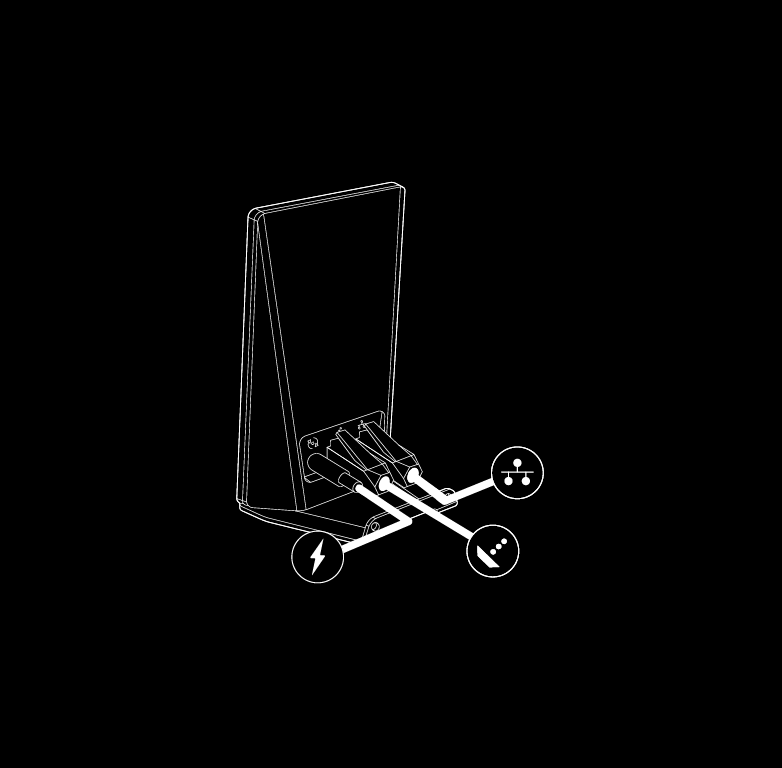
ANLEITUNG FÜR KABELGEBUNDENES MESH
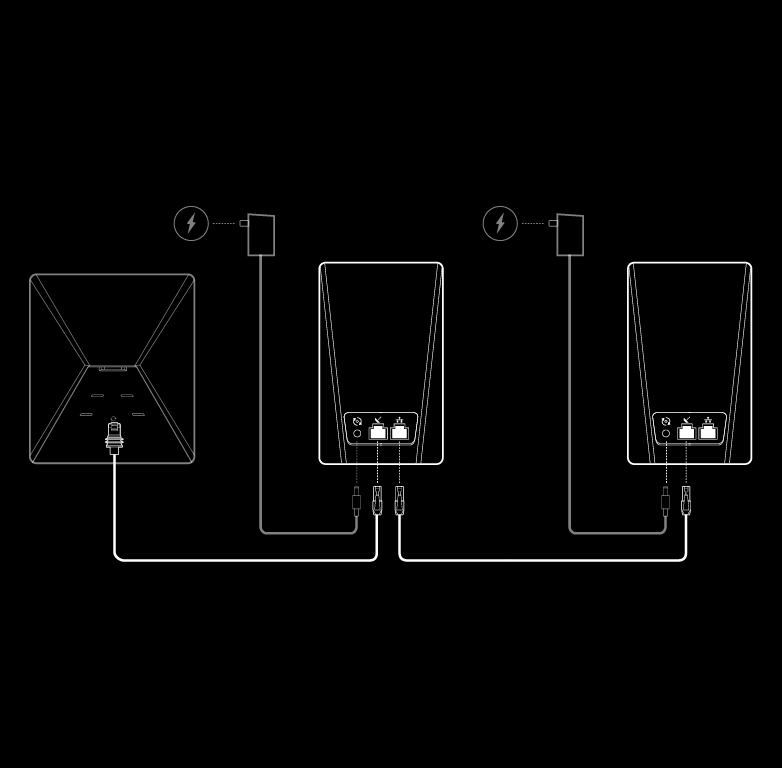
ANLEITUNG FÜR DRAHTLOSES MESH
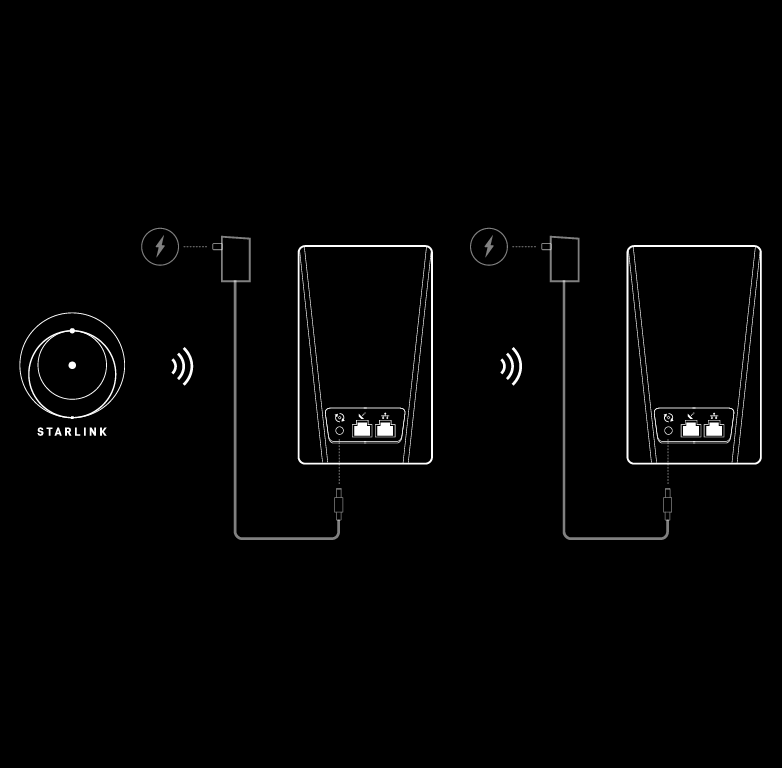
MONTAGE DES ROUTER-STÄNDERS
1. Montagelöcher markieren und bohren Verwenden Sie die Halterung als Orientierungshilfe, um die Position der Löcher zu markieren, und bohren Sie dann mit einem 5,5-mm-Bohrer-Bit (7/32 Zoll).
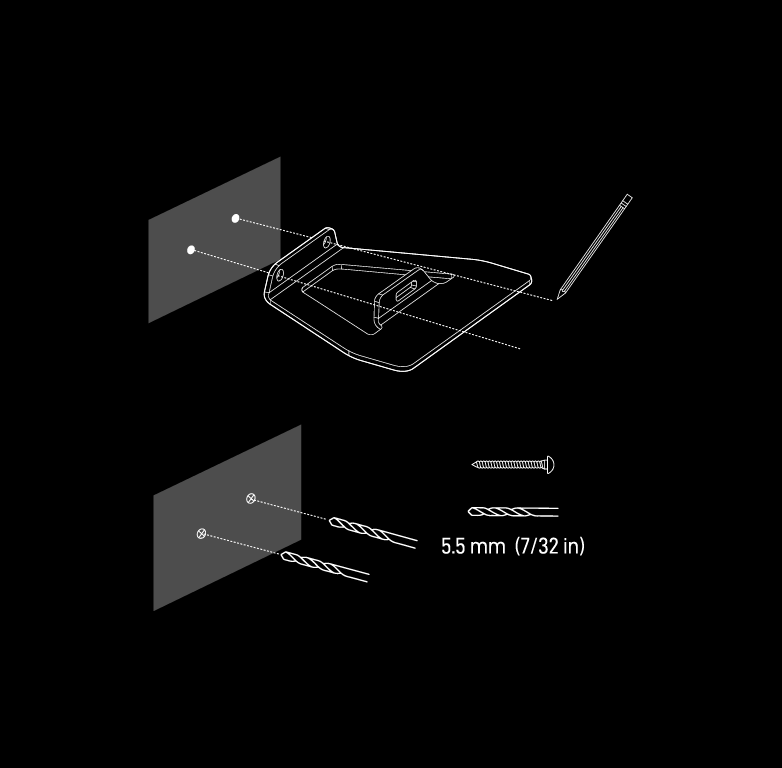
2. Montage an der Oberfläche Setzen Sie die Gipskartondübel in die Löcher ein und befestigen Sie die Halterung mit den mitgelieferten Schrauben.
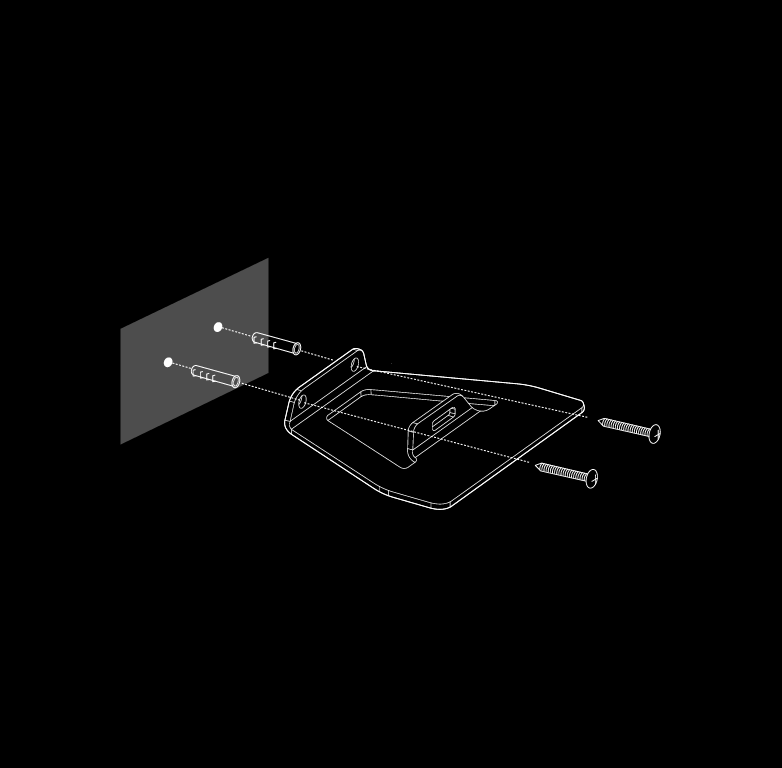
3. Router in der Halterung montieren Rasten Sie den Router vorsichtig in die Wandhalterung ein und stellen Sie sicher, dass das Produkt bündig sitzt, sobald es vollständig montiert ist.

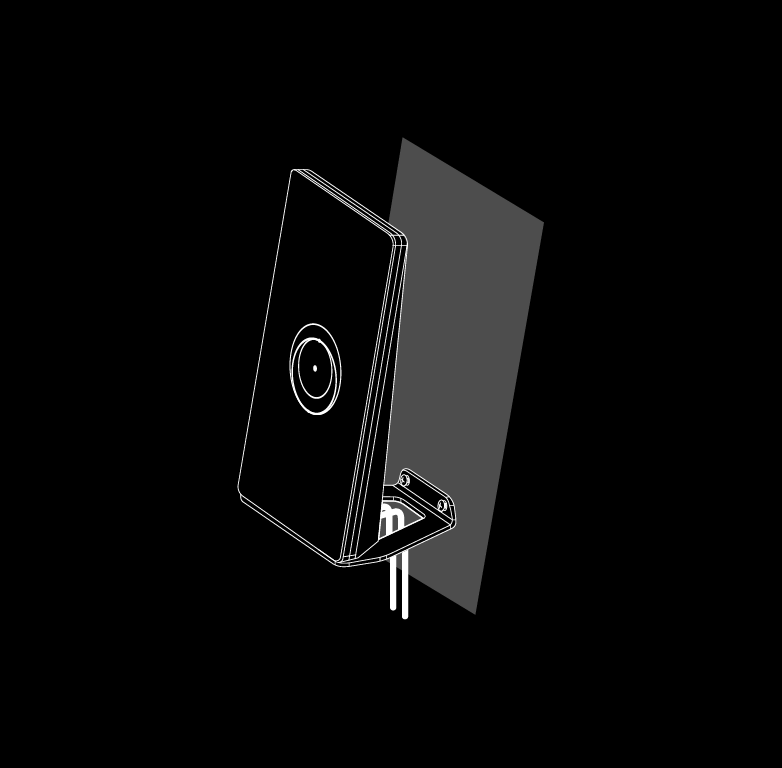
Sie finden nicht, wonach Sie suchen? Support kontaktieren.